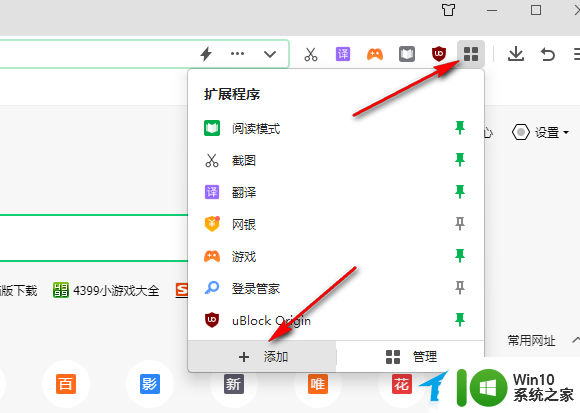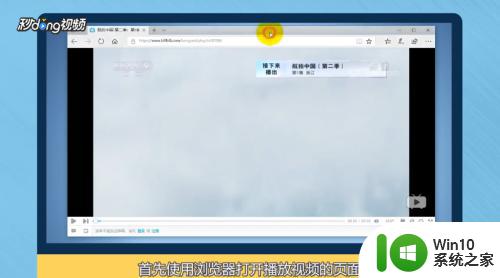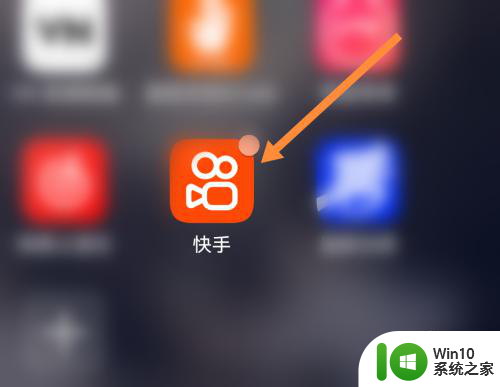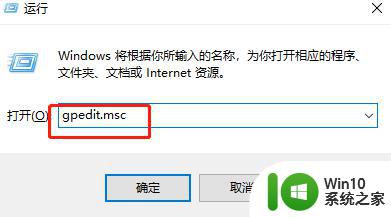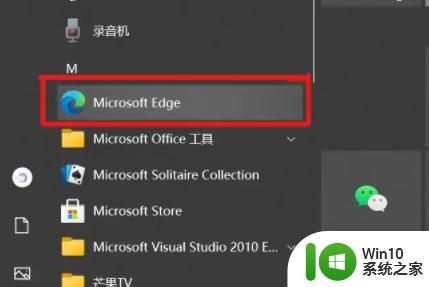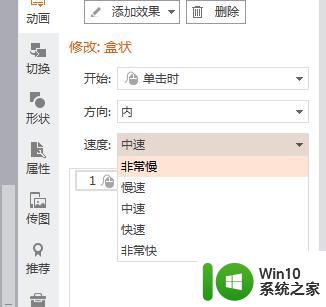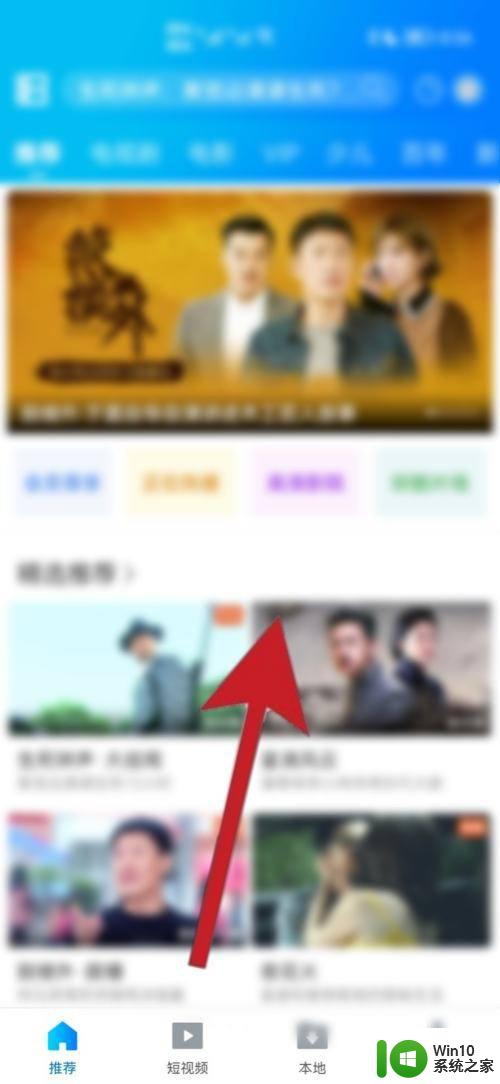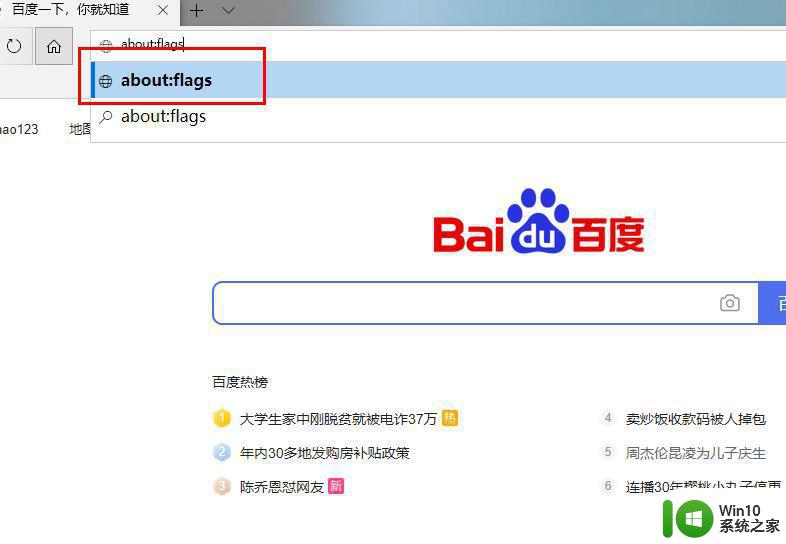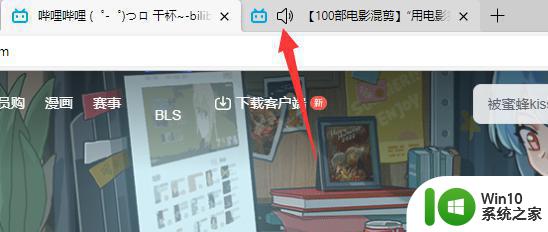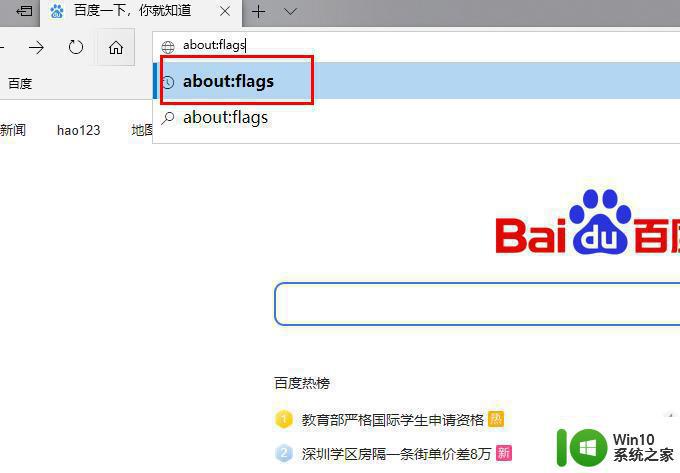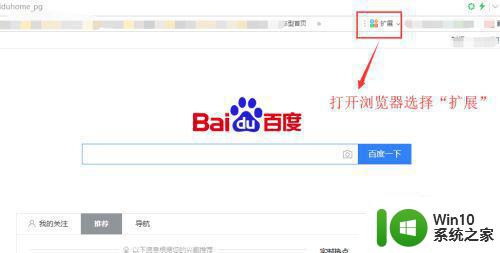网页倍速怎么设置 Microsoft Edge浏览器如何调节视频播放快慢
在如今快节奏的生活中,我们经常需要调整视频的播放速度来适应自己的需求,而Microsoft Edge浏览器提供了一个方便的功能,可以帮助我们调节视频的播放速度。无论是快速浏览视频内容,还是减慢播放以更好地理解,这个功能都能满足我们的要求。接下来我们将介绍如何在Microsoft Edge浏览器中设置视频的播放速度,让我们一起来探索吧。
方法如下:
1.对于第一次使用这个功能的小伙伴需要进行设置,设置成功后后续使用就不需要再次设置。可以直接使用了。
首先我们点击右上角三个点的地方。
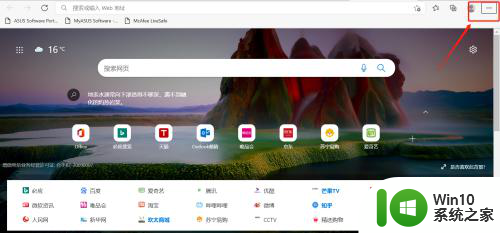
2.然后点击【扩展】,继续点击外接程序网站
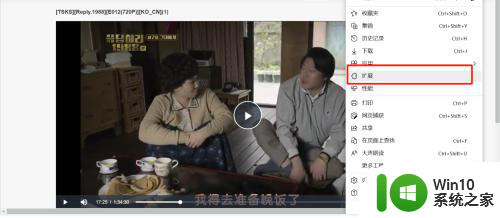
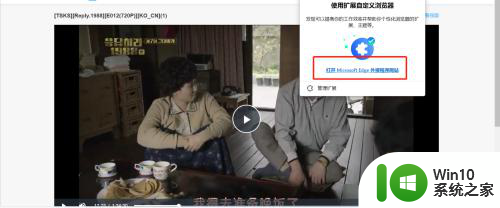
3.然后在该处查找globespeed,然后点击获取。获取成功之后我们就可以使用该功能了,后续也不需要再次添加。
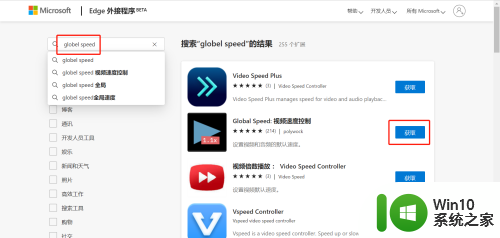
4.这时候我们再次点击【扩展】,就会出现该扩展程序。
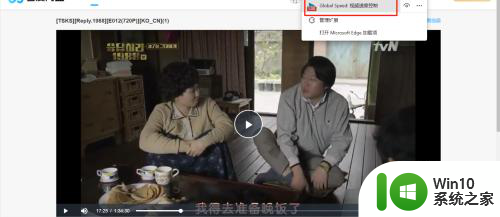
5.我们可以根据自己的需要点击,选择合适的倍速。倍速的下方箭头可以按照0.1和0.01的增减调节倍速。
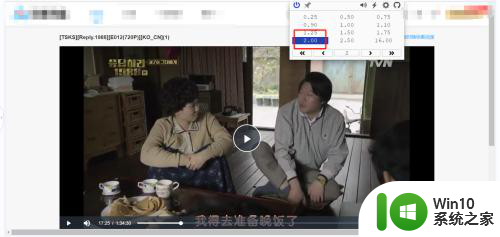
6.这时候就可以进行倍速播放啦

7.同时快捷的视频倍速调节按钮位于这个位置,你可以随时进行调节。是不是很方便。
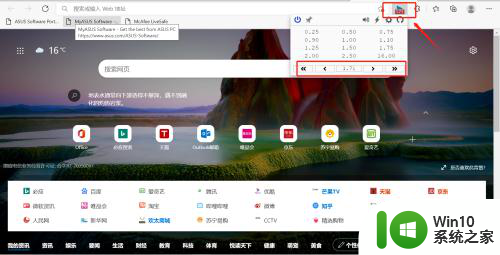
以上就是关于如何设置网页倍速的全部内容,如果还有不清楚的用户,可以参考以上小编提供的步骤进行操作,希望对大家有所帮助。